ContraintLayout的基本屬性與用法
阿新 • • 發佈:2018-12-19
開局一張圖,部落格全靠編:
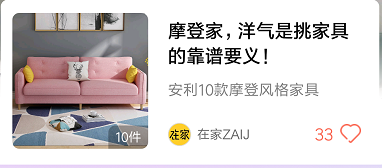 該佈局如果以傳統佈局方式來寫的話是這樣的(由於顯示邏輯問題實際情況更復雜,demo略做精簡)
該佈局如果以傳統佈局方式來寫的話是這樣的(由於顯示邏輯問題實際情況更復雜,demo略做精簡)
<?xml version="1.0" encoding="utf-8"?> <RelativeLayout xmlns:android="http://schemas.android.com/apk/res/android" xmlns:tools="http://schemas.android.com/tools" android:id="@+id/product_item" android:layout_width="match_parent" android:layout_height="140dp" android:layout_marginBottom="2dp" android:layout_marginLeft="7dp" android:layout_marginRight="7dp"> <FrameLayout android:id="@+id/product_img_container" android:layout_width="117dp" android:layout_height="117dp" android:layout_alignParentLeft="true" android:layout_centerVertical="true" android:layout_marginBottom="7dp" android:layout_marginLeft="10dp" android:layout_marginTop="7dp"> <!-- 商品圖片 --> <ImageView android:id="@+id/sku_img" android:layout_width="match_parent" android:layout_height="match_parent" android:scaleType="centerCrop" tools:src="@drawable/ic_launcher_background" /> <TextView android:id="@+id/sku_num" android:layout_width="wrap_content" android:layout_height="20dp" android:layout_gravity="end|right|bottom" android:paddingBottom="2dp" android:paddingLeft="6dp" android:paddingRight="6dp" android:paddingTop="2dp" android:textColor="#ffffff" android:textSize="11dp" tools:text="4件" /> </FrameLayout> <TextView android:id="@+id/title" android:layout_width="wrap_content" android:layout_height="wrap_content" android:layout_alignParentRight="true" android:layout_marginLeft="17dp" android:layout_marginRight="17dp" android:layout_marginTop="15dp" android:layout_toRightOf="@id/product_img_container" android:ellipsize="end" android:gravity="center_vertical" android:maxLines="2" android:textColor="#ff000000" android:textSize="16dp" android:textStyle="bold" tools:text="飛利浦乾溼兩a~須a abc def" /> <!-- 商品介紹 --> <TextView android:id="@+id/desc" android:layout_width="match_parent" android:layout_height="wrap_content" android:layout_alignLeft="@id/title" android:layout_below="@+id/title" android:layout_marginRight="17dp" android:layout_marginTop="9.5dp" android:ellipsize="end" android:gravity="center_vertical" android:lineSpacingMultiplier="1.1" android:maxLines="1" android:textColor="#818181" android:textSize="13dp" tools:text="西裝作為職場必備 ITEM其修身線條,挺括的外觀,舒適的穿著西裝作為職場必備 ITEM其修身線條,挺括的外觀" /> <RelativeLayout android:layout_width="wrap_content" android:layout_height="wrap_content" android:layout_alignLeft="@id/title" android:layout_marginBottom="12dp"> <ImageView android:id="@+id/author_img" android:layout_width="20dp" android:layout_height="20dp" android:layout_alignBottom="@id/author_name" android:layout_marginBottom="2dp" tools:src="@drawable/ic_launcher_background" /> <TextView android:id="@+id/author_name" android:layout_width="wrap_content" android:layout_height="25dp" android:layout_alignParentBottom="true" android:layout_marginLeft="5dp" android:layout_toRightOf="@+id/author_img" android:ellipsize="end" android:gravity="center_vertical" android:maxLength="6" android:textColor="#6A6A6A" android:textSize="11sp" tools:text="美麗教主" /> <!--喜歡人數&點贊--> <TextView android:id="@+id/common_like_view" android:layout_width="wrap_content" android:layout_height="wrap_content" android:layout_marginBottom="10dp" android:textSize="13dp" android:textColor="@color/colorAccent" android:layout_alignParentBottom="true" android:layout_alignParentRight="true" android:layout_marginRight="6dp" tools:text="300人喜歡"/> </RelativeLayout> </RelativeLayout>
可以看到,這個簡單的佈局已經做了兩層巢狀
 如果我們用ContraintLayout,就一層佈局足以,不用巢狀。之前寫的佈局我們可以以這種方式簡單轉化一下:在desin中右擊
如果我們用ContraintLayout,就一層佈局足以,不用巢狀。之前寫的佈局我們可以以這種方式簡單轉化一下:在desin中右擊
 轉化完成後,我們的佈局會亂,因為會把我們所有的巢狀佈局刪掉,如Relativelayout,FrameLayout等。所以我們需要手動調整一下。
當然,你可以直接用contraintLayout佈局編寫,在gradle檔案中新增依賴即可。
轉化完成後,我們的佈局會亂,因為會把我們所有的巢狀佈局刪掉,如Relativelayout,FrameLayout等。所以我們需要手動調整一下。
當然,你可以直接用contraintLayout佈局編寫,在gradle檔案中新增依賴即可。
implementation 'com.android.support.constraint:constraint-layout:1.1.3'
在編寫XML檔案之前,我們需要了解一下ConstraintLayout的基本屬性:
layout_constraintLeft_toLeftOf layout_constraintLeft_toRightOf layout_constraintRight_toLeftOf layout_constraintRight_toRightOf layout_constraintTop_toTopOf layout_constraintTop_toBottomOf layout_constraintBottom_toTopOf layout_constraintBottom_toBottomOf layout_constraintBaseline_toBaselineOf layout_constraintStart_toEndOf layout_constraintStart_toStartOf layout_constraintEnd_toStartOf layout_constraintEnd_toEndOf
通常情況下,這些屬性足夠讓我們編譯一套複雜的佈局。其實這些屬性很簡單,你完全可以當做加強版本的RelativeLayout來使用,Left_toLeftOf的意思就是我的左邊跟xxid的左邊相鄰,其他意思類推。 例如假設你的textview要在imageView的右邊,那麼程式碼就這麼寫 在textView控制元件中 app:layout_constraintLeft_toRightOf="@圖片控制元件的id" 所以改變完後的程式碼如下:
<?xml version="1.0" encoding="utf-8"?>
<android.support.constraint.ConstraintLayout xmlns:android="http://schemas.android.com/apk/res/android"
xmlns:app="http://schemas.android.com/apk/res-auto"
xmlns:tools="http://schemas.android.com/tools"
android:id="@+id/product_item"
android:layout_width="match_parent"
android:layout_height="wrap_content"
android:layout_marginBottom="2dp"
android:layout_marginLeft="7dp"
android:layout_marginRight="7dp">
<!-- 商品圖片 -->
<ImageView
android:id="@+id/sku_img"
android:layout_width="wrap_content"
android:layout_height="wrap_content"
android:scaleType="centerCrop"
tools:src="@drawable/ic_launcher_background" />
<TextView
android:id="@+id/sku_num"
android:layout_width="wrap_content"
android:layout_height="wrap_content"
android:paddingBottom="2dp"
android:paddingLeft="6dp"
android:paddingRight="6dp"
android:paddingTop="2dp"
android:textColor="#ffffff"
android:textSize="13dp"
app:layout_constraintBottom_toBottomOf="@id/sku_img"
app:layout_constraintRight_toRightOf="@id/sku_img"
tools:text="4件" />
<TextView
android:id="@+id/title"
android:layout_width="0dp"
android:layout_height="wrap_content"
android:layout_marginLeft="16dp"
android:ellipsize="end"
android:gravity="center_vertical"
android:maxLines="2"
android:textColor="#ff000000"
android:textSize="16dp"
android:textStyle="bold"
app:layout_constraintLeft_toRightOf="@id/sku_img"
app:layout_constraintRight_toRightOf="parent"
tools:text="飛利浦乾溼兩a~須a abc def飛利浦乾溼兩a~須a abc def飛利浦乾溼兩a~須a abc de" />
<!-- 商品介紹 -->
<TextView
android:id="@+id/desc"
android:layout_width="0dp"
android:layout_height="wrap_content"
android:layout_marginTop="10dp"
android:ellipsize="end"
android:lineSpacingMultiplier="1.1"
android:maxLines="1"
android:textColor="#818181"
android:textSize="13dp"
app:layout_constraintLeft_toLeftOf="@id/title"
app:layout_constraintRight_toRightOf="parent"
app:layout_constraintTop_toBottomOf="@id/title"
tools:text="西裝作為職場必備 ITEM其修身線條,挺括的外觀,舒適的穿著西裝作為職場必備 ITEM其修身線條,挺括的外觀" />
<ImageView
android:id="@+id/author_img"
android:layout_width="30dp"
android:layout_height="30dp"
app:layout_constraintBottom_toBottomOf="@id/sku_img"
app:layout_constraintLeft_toLeftOf="@id/title"
tools:src="@drawable/ic_launcher_background" />
<TextView
android:id="@+id/author_name"
android:layout_width="wrap_content"
android:layout_height="wrap_content"
android:ellipsize="end"
android:gravity="center_vertical"
android:maxLength="6"
android:textColor="#6A6A6A"
android:textSize="11sp"
app:layout_constraintBottom_toBottomOf="@id/author_img"
app:layout_constraintLeft_toRightOf="@id/author_img"
tools:text="美麗教主" />
<!--喜歡人數&點贊-->
<TextView
android:id="@+id/common_like_view"
android:layout_width="wrap_content"
android:layout_height="wrap_content"
android:textSize="13dp"
app:layout_constraintBottom_toBottomOf="@id/sku_img"
app:layout_constraintRight_toRightOf="parent"
tools:text="300人喜歡" />
</android.support.constraint.ConstraintLayout>
佈局截圖如下:
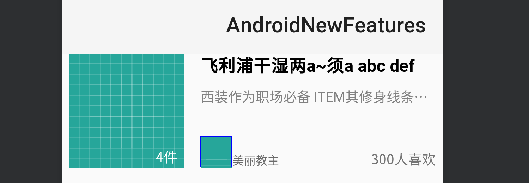 可以看到,我們不用巢狀任何一個佈局即可完成該佈局的編碼工作,所以在效能上,尤其是更加複雜的佈局,豈不是很爽。
當然,有可能你在佈局的過程中會遇到以下幾種情況:
可以看到,我們不用巢狀任何一個佈局即可完成該佈局的編碼工作,所以在效能上,尤其是更加複雜的佈局,豈不是很爽。
當然,有可能你在佈局的過程中會遇到以下幾種情況:
- 兩個控制元件之間怎麼居中對齊?
- 我設定了android:ellipsize="end"為什麼沒生效
- 在某些邏輯下我要隱藏很多控制元件,為了方便,我在傳統佈局裡可以將這些控制元件設定在一個ViewGroup裡,就可以達到隱藏ViewGroup來簡化單獨的控制元件隱藏邏輯,現在新佈局不讓用佈局嵌套了,我難道要一個個控制元件單獨隱藏?
- 我所依賴的一個控制元件在某些邏輯下setVisibiltyGone後,自身的位置發生了重大偏差,怎麼辦?
這些問題,我們都可以解決,篇幅問題,我們下期會依依解決這些問題,同時引出更多的高階用發,高階屬性。
